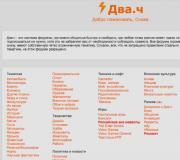Πώς να βρείτε ένα χαμένο iPhone μέσω υπολογιστή. Πώς να βρείτε γρήγορα ένα χαμένο iPhone
Κατά την ανάπτυξη νέων gadget, η Apple εστιάζει στην ασφάλεια των δεδομένων χρήστη και στη μέγιστη ασφάλεια της συσκευής. ΣΕ smartphone της Appleέχουν ενσωματωθεί πολλές λειτουργίες που βοηθούν στην εύρεση του iPhone εάν είναι απενεργοποιημένο. Προστατευτικά συστήματαβοηθήστε στον εντοπισμό της συσκευής σε περίπτωση κλοπής ή απώλειας. Παρακάτω θα αναλύσουμε τις κύριες μεθόδους αναζήτησης για το "iPhone" εάν είναι απενεργοποιημένο.
Όλες οι μέθοδοι μπορούν να χωριστούν υπό όρους σε δύο ομάδες: online και offline. Στην "διαδικτυακή ομάδα" θα συμπεριλάβουμε εκείνες τις μεθόδους που θα σας βοηθήσουν να εντοπίσετε μια απενεργοποιημένη συσκευή χρησιμοποιώντας μια ειδική λογισμικό. Οι μέθοδοι εκτός σύνδεσης περιλαμβάνουν την επικοινωνία με έναν εκπρόσωπο της Apple ή με την αστυνομία.
Χρήση της υπηρεσίας iCloud
Ας κάνουμε μια επιφύλαξη ότι στην πτυχή της αναζήτησης, αυτή είναι η κύρια βοήθεια. Για να παρακολουθείτε ένα gadget σε πραγματικό χρόνο, πρέπει να πληρούνται τρεις προϋποθέσεις:
- είναι αναμμένο;
- Είναι συνδεδεμένο στο Διαδίκτυο.
- Το Find My iPhone είναι ενεργοποιημένο.
Σε αυτήν την περίπτωση, μπορείτε να μάθετε την ακριβή τρέχουσα θέση της συσκευής. Αλλα αν κινητό τηλέφωνοκλαπεί, τότε στο 99% των περιπτώσεων ο κλέφτης θα μαντέψει να απενεργοποιήσει τη συσκευή. Σε περίπτωση κλοπής, ο χρήστης πρέπει να προστατεύει τα προσωπικά δεδομένα. Η υπηρεσία cloud σάς επιτρέπει να το κάνετε αυτό ακόμα και όταν το smartphone σας είναι απενεργοποιημένο.
Το πρώτο πράγμα που πρέπει να κάνει ο χρήστης μετά την αγορά και την ενεργοποίηση της συσκευής είναι να ενεργοποιήσει τη λειτουργία Find My iPhone. Αλγόριθμος δράσης:
- Πηγαίνουμε από την επιφάνεια εργασίας στις "Ρυθμίσεις".

- Μεταβείτε στις ρυθμίσεις προφίλ χρήστη.

- Στη συνέχεια, ακολουθήστε το υπομενού "iCloud".

- Στο iCloud, επιλέξτε Find My iPhone.

- Ελέγχουμε ότι και οι δύο λειτουργίες σε αυτό το υπομενού είναι ενεργές. Εάν όχι, ρυθμίζουμε ανεξάρτητα τα "ρυθμιστικά" στην ενεργή θέση.

Εάν η λειτουργία είναι ενεργοποιημένη, ο χρήστης έχει ακόμα την ευκαιρία να βρει ένα smartphone ή τουλάχιστον να είναι ενεργοποιημένο για πολύ καιρόμπλοκάρει τη συσκευή για εισβολείς. Για να διατηρήσετε τη συσκευή σας ασφαλή, συνδεθείτε στο Find My iPhone από άλλο τηλέφωνο Apple.
Ψάχνουμε για smartphone με υπολογιστή
Για να παρακολουθήσετε το χαμένο gadget από έναν προσωπικό υπολογιστή, ακολουθήστε τον ακόλουθο σύνδεσμο στο πρόγραμμα περιήγησης https://www.icloud.com/ και εισαγάγετε δεδομένα αναγνώρισης: σύνδεση και κωδικό πρόσβασης.

Μετά την εξουσιοδότηση, ο χρήστης έχει πρόσβαση στη λειτουργικότητα υπηρεσία cloudκαι ως εκ τούτου η έκδοση για υπολογιστή του Find My iPhone. Την πρώτη φορά που συνδέεστε στο iCloud από υπολογιστή, θα δείτε μεγάλα εικονίδια για τις δυνατότητες του λογαριασμού. Πρέπει να κάνετε κλικ στο εικονίδιο με την ένδειξη "Εύρεση iPhone".


... και επιλέξτε τη συσκευή σας.

Εάν το τηλέφωνό σας είναι συνδεδεμένο στο Διαδίκτυο, ο χάρτης θα δείχνει την ακριβή τρέχουσα θέση του. Εάν το smartphone είναι απενεργοποιημένο ή αποσυνδεδεμένο από το δίκτυο, τότε θα εμφανιστεί η τελευταία τοποθεσία και η ώρα πρόσβασής του στο Διαδίκτυο.

Στη δεξιά πλευρά του παραθύρου εργασίας βρίσκονται τα στοιχεία ελέγχου για το πρόγραμμα Find My iPhone σε υπολογιστή:

- "Αναπαραγωγή ήχου": πατήστε αυτό το κουμπί και εάν το τηλέφωνο είναι κοντά, θα αρχίσει να ηχεί.
- "Lost Mode": το τηλέφωνο θα αποκλειστεί αμέσως μετά τη σύνδεση στο διαδίκτυο. Στην οθόνη θα εμφανιστεί ένα μήνυμα για τον ανιχνευτή και ένας αριθμός για ανατροφοδότηση. Το κλείδωμα αφαιρείται με την εισαγωγή Touch ID. Η λειτουργία ενεργοποιείται εξίσου από υπολογιστή και iPhone. Δείτε την επόμενη ενότητα για οδηγίες σχετικά με τον τρόπο χρήσης του.
- "Erase iPhone": ένα ακραίο μέτρο για όσους είναι σίγουροι ότι το smartphone έχει χαθεί για πάντα. Αυτή η επιλογή διαγράφει όλα τα δεδομένα από τη συσκευή και την κλειδώνει.
Η λειτουργία Find My iPhone έχει ένα σοβαρό μειονέκτημα: εμφανίζει τη θέση της συσκευής μόνο όταν η οθόνη είναι ενεργοποιημένη. Ακόμα κι αν το τηλέφωνο είναι συνδεδεμένο στο Διαδίκτυο, αλλά βρίσκεται σε κατάσταση αναστολής λειτουργίας, η τελευταία θέση θα εμφανίζεται στο παράθυρο του προγράμματος και όχι η τρέχουσα. Αλλά αυτό το πρόγραμμαείναι ο μόνος τρόπος για να κλειδώσετε γρήγορα και απομακρυσμένα το iPhone σας.
Αναζήτηση από άλλο iPhone
Το Find My iPhone βρίσκεται στην επιφάνεια εργασίας σας στο φάκελο Add-ons.




Απαιτείται η λειτουργία χαμένης λειτουργίας για απομακρυσμένο κλείδωμα. Βρίσκεται στην καρτέλα «Ενέργειες» και ενεργοποιείται πατώντας το ομώνυμο κουμπί.


Στη λειτουργία χαμένου, πρέπει να εισαγάγετε τον αριθμό επαφής για τον εντοπισμό και ένα μήνυμα κειμένου.


Το τηλέφωνο θα μεταφερθεί σε αυτή τη λειτουργίαμόλις συνδεθεί στο δίκτυο.

Επίσης, ένα στιγμιότυπο οθόνης του χάρτη που υποδεικνύει την τρέχουσα θέση της συσκευής θα σταλεί στην καθορισμένη διεύθυνση ηλεκτρονικού ταχυδρομείου.

Εάν ο χρήστης είναι σίγουρος ότι η συσκευή έχει "φύγει" για πάντα, τότε για τέτοιες περιπτώσεις η λειτουργία "Διαγραφή iPhone" παρέχεται στην ίδια καρτέλα "Ενέργειες".

Εύρεση iPhone από IMEI
Το IMEI είναι ένας μοναδικός αριθμός αναγνώρισης κινητό τηλέφωνο. Τα δεδομένα ταυτότητας δεν μπορούν να διαγραφούν ή να αλλάξουν. Σειριακός αριθμόςΜπορείτε να το βρείτε από το αυτοκόλλητο στο κουτί ή πληκτρολογώντας *#06# στο τηλέφωνό σας. Για να αναζητήσετε ένα τηλέφωνο, πρέπει να γνωρίζετε τον αριθμό σας και να έχετε επιβεβαίωση ότι είστε πραγματικά ο κάτοχος του gadget με αυτόν τον αριθμό.
Το IMEI εκπέμπεται όλη την ώρα που το τηλέφωνο είναι συνδεδεμένο στο δίκτυο κινητής τηλεφωνίας. Ωστόσο, ο πάροχος δεν παρέχει στους συνδρομητές πληροφορίες σχετικά με την τοποθεσία του gadget, ακόμη και αν ο αιτών παρέχει ένα πλήρες σύνολο αποδεικτικών στοιχείων ότι είναι ο νόμιμος κάτοχος του iPhone. Για να ξεκινήσετε μια αναζήτηση με αριθμητικό αναγνωριστικό, επικοινωνήστε με την αστυνομία.
Υπάρχουν πολλές διαδικτυακές υπηρεσίες που υποτίθεται ότι σας επιτρέπουν να μάθετε την τελευταία θέση του τηλεφώνου. Σχεδόν όλες αυτές οι υπηρεσίες είναι εικονικές και δεν εκτελούν τις δηλωμένες λειτουργίες, αλλά χρειάζονται μόνο για τη συλλογή των δεδομένων εγγραφής των χρηστών που έχουν ρίξει όλη τους τη δύναμη στην αναζήτηση του iPhone.
Επικοινωνία με την αστυνομία και τον τηλεπικοινωνιακό φορέα
Είναι απαραίτητο να εργάζεστε σε αυτά τα κανάλια ταυτόχρονα. Πρώτα πρέπει να καλέσετε το τηλεφωνικό κέντρο, να αποκλείσετε την κάρτα SIM και να προσπαθήσετε να μάθετε τη θέση του τηλεφώνου. Στο 99% των περιπτώσεων, τέτοιες πληροφορίες δεν θα παρέχονται. Στη συνέχεια, μάθετε για τις προϋποθέσεις για την αποκάλυψη πληροφοριών σχετικά με τη θέση του τηλεφώνου. Ο χειριστής δεν θα ξεκινήσει έρευνες έως ότου ληφθεί το αντίστοιχο αίτημα από τις υπηρεσίες επιβολής του νόμου.
- διαβατήριο;
- αρχική συσκευασία με ευανάγνωστο IMEI.
- απόδειξη ή κάρτα εγγύησης που επιβεβαιώνει την αγορά του επιθυμητού τηλεφώνου.
Η εφαρμογή πρέπει να αναφέρει την ημερομηνία, τον τόπο, την ώρα και τις συνθήκες απώλειας του smartphone. Είναι καλύτερα να γράψετε στο έγγραφο ότι το smartphone έχει χαθεί, όχι κλαπεί - η περίπτωσή σας θα μεταφερθεί στην εργασία του τηλεπικοινωνιακού φορέα πολύ πιο γρήγορα. Η προσφυγή στις αρχές επιβολής του νόμου είναι ένα αναποτελεσματικό μέτρο. Συνήθως, η υπόθεση «κολλάει» για 30 ημέρες, μετά τις οποίες κλείνει λόγω λήξης της παραγραφής.
Επικοινωνία με το γραφείο της Apple
Εάν η πόλη σας έχει γραφείο αντιπροσωπείας της εταιρείας, μπορείτε να επικοινωνήσετε εκεί. Η εταιρεία δεν αναφέρει στον επίσημο ιστότοπο ότι είναι δυνατή η υποβολή προσφυγών για αυτό το θέμα. Δεν υπάρχουν επίσης απαιτήσεις για το πακέτο εγγράφων, επομένως όλες οι λεπτομέρειες πρέπει να ανακαλυφθούν σε ατομική βάση. Οι εκπρόσωποι της εταιρείας ενδέχεται να αρνηθούν να βοηθήσουν εάν η λειτουργία Find My iPhone είναι απενεργοποιημένη στη συσκευή, καθώς δηλώνεται επίσημα ότι αυτός είναι ο μόνος τρόπος παρακολούθησης του τηλεφώνου που λείπει.
Εύρεση της εφαρμογής iPhone μου
Εάν για κάποιο λόγο το πρόγραμμα Find My iPhone διαγραφεί από τη συσκευή, τότε μπορεί να γίνει επαναφορά του μέσω του επίσημου καταστήματος AppStore. Στη γραμμή αναζήτησης, γράψτε "Find my iPhone" και κατεβάστε το πρώτο πρόγραμμα από τη λίστα των αποτελεσμάτων από τον προγραμματιστή της Apple.

Αποτελέσματα
Προσέξτε και προσπαθήστε να μην χάσετε το gadget σας, γιατί ακόμη και η πιο προηγμένη τεχνολογία δεν εγγυάται την επιστροφή του. Μετά την αγορά, το πρώτο πράγμα που πρέπει να κάνετε είναι να ενεργοποιήσετε τη λειτουργία Find My iPhone: σε περίπτωση απρόβλεπτων περιστάσεων, θα υπάρχουν πιθανότητες για επιτυχή έκβαση. Λάβετε μέτρα αμέσως μετά την ανακάλυψη της απώλειας.
Να είστε επίμονοι όταν αλληλεπιδράτε με τις αρχές επιβολής του νόμου και τους παρόχους τηλεπικοινωνιών: αυτές οι δομές, κατά κανόνα, δεν ενδιαφέρονται να βρουν την κινητή συσκευή σας. Λάβετε όλα τα μέτρα που περιγράφονται παραπάνω για να εξασφαλίσετε μια ενδελεχή και παραγωγική αναζήτηση.
Οδηγίες βίντεο
Δείτε τι πρέπει να κάνετε εάν το τηλέφωνό σας χαθεί ή κλαπεί. Εάν εξακολουθείτε να έχετε ερωτήσεις σχετικά με τη χρήση λογισμικού αναζήτησης ή άλλες πτυχές της εύρεσης τηλεφώνου, σας συνιστούμε να παρακολουθήσετε το θεματικό βίντεο.
Κρατήστε τους φίλους σας κοντά, αλλά το iPhone σας ακόμα πιο κοντά. Ακόμα κι αν είσαι πολύ προσεκτικός, μπορεί και πάλι να το χάσεις. Δεν έχει σημασία αν χάσατε το iPhone σας στο κατάστημα, ενώ κάνετε τζόκινγκ ή κάμπινγκ. Μην στεναχωριέστε, γιατί το iPhone μπορεί να βρεθεί από υπολογιστή. Αυτό το άρθρο θα σας πει πώς να βρείτε ένα iPhone από έναν υπολογιστή.
Πώς να βρείτε το iPhone από τον υπολογιστή - Επιλογή Εύρεση iPhone
Η επιλογή Find My iPhone σάς επιτρέπει να μάθετε τη θέση ενός χαμένου ή κλεμμένου Macbook, iPhone, iPod και iPad. Μπορείτε να βρείτε προϊόντα Apple χρησιμοποιώντας την εφαρμογή Find My iPhone. Για να παρακολουθείτε gadget, μπορείτε να χρησιμοποιήσετε έναν επιτραπέζιο υπολογιστή ή φορητό υπολογιστή. Η εφαρμογή Find My iPhone χρησιμοποιεί την υπηρεσία τοποθεσίας (συμπεριλαμβανομένου του GPS, των τηλεφωνικών πύργων και άλλων) του iPhone ή άλλης συσκευής σας για να προσδιορίσει και να εμφανίσει τη θέση του gadget σας.
Πώς να χρησιμοποιήσετε την επιλογή Find My iPhone από υπολογιστή
Για να χρησιμοποιήσετε την επιλογή εύρεσης iPhone από υπολογιστή, πρέπει να ακολουθήσετε τα εξής βήματα:
- Συνδεθείτε στο iCloud.com/find χρησιμοποιώντας το Apple ID και τον κωδικό πρόσβασής σας (το email και τον κωδικό πρόσβασής σας κατά την εγγραφή σας στην Apple). Όλα τα gadget θα εμφανιστούν στον χάρτη.
- Πατήστε "όλες οι συσκευές" για να δείτε μια λίστα με όλες τις συσκευές που έχουν ενεργοποιημένο το Find My iPhone.
- κάντε κλικ σε καθεμία από τις συσκευές "αναπαραγωγή ήχου" για να κάνετε έναν ήχο μπιπ. Πατήστε "Lost mode" εάν το τηλέφωνο έχει κλαπεί ή χαθεί.


Τι να κάνετε εάν η λειτουργία εύρεσης iPhone από τον υπολογιστή δεν λειτουργεί
Για να λειτουργήσει το Find My iPhone, πρέπει να κάνετε τα εξής:
- Η λειτουργία Find My iPhone πρέπει να είναι ενεργοποιημένη στο αντίστοιχο gadget. Για να δείτε αν λειτουργεί αυτή η δυνατότητα, μεταβείτε στις Ρυθμίσεις - Γενικά - Χρήση αποθήκευσης iCloud - Βρείτε το iPhone σας και βεβαιωθείτε ότι η λειτουργία είναι ενεργοποιημένη. Βεβαιωθείτε επίσης ότι η Αποστολή τελευταίας τοποθεσίας είναι ενεργοποιημένη. Αυτό σας επιτρέπει να στέλνετε αυτόματα την τοποθεσία σας στην Apple όταν η μπαταρία σας εξαντληθεί. Ακόμα κι αν η μπαταρία του τηλεφώνου πέσει, μπορείτε να μάθετε πού βρίσκεται το iPhone (αν δεν το σηκώσει κανείς αφού τελειώσει η μπαταρία).
- Το Find My iPhone πρέπει να είναι ενεργοποιημένο στις εφαρμογές τοποθεσίας.
- Εάν η επιλογή εύρεσης του iPhone μου είναι ενεργοποιημένη, αλλά το τηλέφωνο εξακολουθεί να μην είναι ορατό στον χάρτη, πρέπει να ελέγξετε εάν είναι ενεργοποιημένες οι υπηρεσίες τοποθεσίας.


Χρήση της Εύρεσης iPhone στο iCloud.com
Η δυνατότητα προσδιορισμού της θέσης του iPhone στον υπολογιστή θα είναι διαθέσιμη μόνο εάν το iPhone είναι συνδεδεμένο. Εάν όχι, ο χάρτης θα εμφανίσει μια γκρίζα κουκκίδα, την τελευταία γνωστή τοποθεσία. Μπορείτε να ρυθμίσετε ένα πρόγραμμα για να σας ειδοποιεί όταν ένα iPhone έρχεται στο διαδίκτυο. Κάντε κλικ στο Όλες οι συσκευές, επιλέξτε απαιτούμενη συσκευήαπό τη λίστα και μετακινηθείτε προς τα κάτω στο μενού.
Θα πρέπει να υπάρχει ένα πλαίσιο στην επάνω δεξιά γωνία του προγράμματος περιήγησης. Εάν το iPhone σας είναι εκτός σύνδεσης, μπορείτε να ελέγξετε «πότε ήταν το iPhone τελευταία φορά συνδεδεμένο».
Υπάρχουν και άλλες λειτουργίες εκεί. Μπορείτε να ρυθμίσετε ένα ξυπνητήρι στο iPhone σας από ένα πρόγραμμα περιήγησης. Εάν το iPhone δεν χάθηκε και ο συναγερμός δεν βοήθησε να το βρείτε, μπορείτε να ενεργοποιήσετε τη λειτουργία χαμένης, τότε τα στοιχεία επικοινωνίας σας θα εμφανιστούν στην οθόνη της συσκευής που λείπει (η οποία πρέπει να εισαχθεί εκ των προτέρων στην εφαρμογή Επαφές) . Εάν κάποιος βρει το iPhone, μπορεί να επικοινωνήσει μαζί σας και να επιστρέψει την απώλεια.


Τώρα ξέρετε πώς να χρησιμοποιήσετε τη λειτουργία Find My iPhone από τον υπολογιστή σας.
Εάν ο ψηφιακός φίλος σας χαθεί, μπορείτε να τον βρείτε. Η χρήση του Find My iPhone από τον υπολογιστή σας είναι ένας εύκολος τρόπος για να διατηρήσετε το gadget σας ασφαλές.
Σήμερα θα δούμε:
Αναμφίβολα, η απώλεια μιας ακριβής συσκευής Apple είναι ένα δυσάρεστο γεγονός. Περαιτέρω ακόμη πιο θλιβερό ... Υποσχόμενες εγγυήσεις για μια επιτυχημένη αναζήτηση, κλεμμένα συσκευές iPhone, με τη μορφή συστάσεων από διάφορους γκουρού του δικτύου και «αρχές της Apple» είναι συχνά απλώς αβάσιμες δηλώσεις.
Δεδομένου ότι πολλά από αυτά, σε αντίθεση με την αλήθεια της δήλωσης "Εάν η λειτουργία "Εύρεση iPhone" δεν είναι ενεργοποιημένη - έγιναν προσπάθειες αναζήτησης μιας κλεμμένης συσκευής iPhone, επιπλέον απόβληταχρόνος» (δεν ορίζουμε τις επιλογές «Βρες κινητό τηλέφωνο με κάθε κόστος!»), διαβεβαιώστε τους ανθρώπους ότι υπάρχουν τρόποι και επιλογές για να «βγάλετε ένα δαγκωμένο μήλο από το στόμα του κλέφτη» είναι 100% λειτουργικές, απλές και δωρεάν. υλοποιώ, εφαρμόζω.
Μόνο εν όψει της σημασίας των δυσάρεστων συνθηκών, "έκλεψαν το iPhone: πώς να το βρείτε;" και για να διαλύσει μύθους και αμφιβολίες σχετικά με το "Πραγματικό / μη ρεαλιστικό να επιστρέψεις ένα κλεμμένο τηλέφωνο Apple", γράφτηκε αυτό το άρθρο, από το οποίο θα μάθεις τις απαντήσεις στις ερωτήσεις σου, αγαπητέ αναγνώστη.
Wow προστασία: σε ποιες περιπτώσεις είναι απλώς μη ρεαλιστικό να βρείτε ένα iPhone
Τι να πω… Οι συσκευές iPhone είναι πράγματι οι πιο ασφαλείς συσκευές επικοινωνίας όσον αφορά διάφορες πτυχές ασφάλειας μεταξύ των συσκευών επικοινωνίας της κατηγορίας τους. Αξιόπιστο και εξαιρετικά βιώσιμο, το λειτουργικό σύστημα iOS αποτελεί πρότυπο για διάφορες μάρκες που παράγουν πολυλειτουργικά κινητά ηλεκτρονικά.

Ωστόσο, μαζί με τις μέγα αδιαπέραστες ικανότητες του συστήματος προστασίας, το iPhone έχει επίσης μια σειρά από προβληματικά, ας πούμε, μέρη. Όχι, δεν μιλάμε για το εξαιρετικά προσιτό κόστος ενός εμφανίσιμου smartphone - θα αγγίξουμε μόνο τις πτυχές λογισμικού της «ατέλειας» και θα μιλήσουμε για κύριος λόγος"Γιατί είναι αδύνατο να βρείτε ένα iPhone εάν η επιλογή "Εύρεση iPhone" δεν είναι ενεργοποιημένη στη συσκευή;
Η ελπίδα είναι στο στήθος μου...
Σε περίπτωση που πραγματικά δεν γνωρίζετε την απάντηση στην ερώτηση: "Είναι ενεργή η λειτουργία αποθήκευσης" Find My iPhone ", πρέπει να καταφύγετε στη μέθοδο που περιγράφεται παρακάτω. Ο ίδιος αλγόριθμος αναζήτησης μπορεί να ανιχνεύσει τη θέση μιας κλεμμένης συσκευής όταν η λειτουργία «Find my iPhone» είναι ενεργή στη συσκευή.
Μια μικρή παρέκβαση: στην περίπτωση που ο "πρώην ιδιοκτήτης" δεν έκανε τον κόπο να συγχρονίσει τη συσκευή του μέσω ενός λογαριασμού (Apple ID) - όλες οι εργασίες αναζήτησης είναι γενικά μάταιες. Η επιτυχία των δραστηριοτήτων αναζήτησης που πραγματοποιούνται μπορεί να εγγυηθεί μόνο μια ειδική υπηρεσία, το όνομα της οποίας είναι γνωστό σε όλους, αλλά οι αιτήσεις από απλούς πολίτες δεν εξετάζονται από τέτοιους φορείς, δηλαδή δεν γίνονται δεκτές ... Το μόνο Αυτό που μπορείτε να κάνετε είναι να τιμωρήσετε εξ αποστάσεως τον «παραβάτη»: επικοινωνήστε με τους ειδικούς από το τμήμα τεχνικής υποστήριξης και δηλώστε την ουσία του προβλήματός σας. Ωστόσο, κανείς δεν θα σας βοηθήσει αν δεν έχετε: επώνυμο κουτί iPhone, διαβατήριο για το προϊόν, επιταγή από το κατάστημα και άλλα «αναγνωριστικά που βασίζονται σε αποδεικτικά στοιχεία».

Σας διαβεβαιώνουμε, φίλοι, η παραπάνω διαδικασία είναι κουραστική και πολύ μακροχρόνια... Ακόμα και με τα περισσότερα ευνοϊκές συνθήκες, κανείς δεν θα σας επιστρέψει το τηλέφωνο (ο κατασκευαστής απλώς θα το μπλοκάρει). Είναι αφελές να υποθέσουμε ότι ο κλέφτης θα επικοινωνήσει μαζί σας για να σας επιστρέψει το «ηλεκτρονικό τούβλο» ή κάτι ακόμα πιο αστείο, να σας ζητήσει να δώσετε τα στοιχεία του λογαριασμού σας για να το ξεκλειδώσετε.


Όπως μπορείτε να δείτε, όλα είναι αρκετά απλά και κοινά όσον αφορά την υλοποίηση των δραστηριοτήτων αναζήτησης. Ωστόσο, σε περίπτωση ακατανόητης παρεξήγησης εκ μέρους των υπηρεσιών επιβολής του νόμου, μπορεί να οργανωθεί προσωπικά μια προσπάθεια σύλληψης ενός εισβολέα: πάρτε μερικούς ισχυρούς φίλους και, καθοδηγούμενοι από δεδομένα γεωγραφικής τοποθεσίας, πραγματοποιήστε δραστηριότητες αναζήτησης μόνοι σας. Αξίζει να σημειωθεί ότι η "ακτίνα ακρίβειας" - η θέση του τηλεφώνου σας - μπορεί να κυμαίνεται από 25 έως 50 μέτρα. Επομένως, θα πρέπει να είναι κανείς δημιουργικός στη συνολική διαδικασία αναζήτησης μιας «ανιχνευμένης συσκευής».
Αντί για περίληψη
Φυσικά, μην απελπίζεστε αν δεν ανάβει τίποτα ή όταν είναι απενεργοποιημένη η λειτουργία αποθήκευσης στη συσκευή Find My iPhone. Στείλτε ένα μήνυμα κειμένου στο τηλέφωνό σας για απεριόριστες ανταμοιβές για την πράξη "η συνείδησή σας είναι ακόμα εκεί!". Λοιπόν, αν κάποιος δεν είναι πολύ τεμπέλης - δοκιμάστε άλλες αναζητήσεις "". ΚΑΙ τελευταία συμβουλή: σε περίπτωση αγοράς νέας συσκευής Apple, μην ξεχάσετε να ενεργοποιήσετε την πλήρη γκάμα προστατευτικών λειτουργιών του iPhone.
Ό,τι καλύτερο σε σένα, αγαπητέ αναγνώστη, και μόνο μια επιτυχημένη έκβαση των προσπαθειών που έγιναν για "Εύρεση του iPhone".
Ή ένα κλεμμένο smartphone είναι μια σοβαρή ενόχληση. Ο πρώτος λόγος απογοήτευσης είναι η απώλεια της ίδιας της συσκευής, η οποία κοστίζει πολύ. Το δεύτερο είναι ότι η μνήμη του iPhone αποθηκεύει πληροφορίες που είναι εξαιρετικά απαραίτητες για τον ιδιοκτήτη και δεν προορίζονται για ξένους. Αυτά μπορεί να είναι τόσο προσωπικά δεδομένα (φωτογραφίες, βίντεο, προσωπική αλληλογραφία) όσο και μυστικοί κωδικοί πρόσβασης από συστήματα πληρωμών, γραμματοκιβώτια, λογαριασμούς κοινωνικά δίκτυα. Πώς βρίσκονται τα iPhone σε περίπτωση απώλειας ή κλοπής; Το άρθρο παρέχει τρόπους αναζήτησης smartphone ακόμα και αν είναι απενεργοποιημένα.
Περιγραφή του βοηθητικού προγράμματος Find My iPhone
Ο τόπος απώλειας ή κλοπής του τηλεφώνου μπορεί να είναι ο δρόμος, δημόσια συγκοινωνία, κατάστημα, καφετέρια ... Πώς Υπάρχει μια μέθοδος με την οποία είναι πολύ πιθανό να προσδιοριστεί η θέση μιας κινητής συσκευής. Μιλάμε για το πρόγραμμα Find My iPhone, το οποίο είναι ενσωματωμένο στην προεπιλογή λειτουργικό σύστημαΤο iOS δεν είναι παλαιότερο από την πέμπτη έκδοση.
Η χρήση αυτού του βοηθητικού προγράμματος είναι εξαιρετικά απλή. Υπάρχει όμως ένα σημαντική απόχρωση: Όλες οι ρυθμίσεις που σχετίζονται με την εφαρμογή Find My iPhone πρέπει να γίνουν πριν χαθεί το τηλέφωνο. Διαφορετικά, τοποθεσία κινητή συσκευήθα είναι πρακτικά αδύνατο.
Η υπηρεσία Find My iPhone σάς επιτρέπει να δείτε τις τρέχουσες συντεταγμένες της θέσης του smartphone, να αποκλείσετε τη συσκευή εάν είναι απαραίτητο ή να διαγράψετε οποιαδήποτε πληροφορία από αυτήν. Όλες αυτές οι ενέργειες είναι δυνατές εάν το τηλέφωνο είναι συνδεδεμένο στο Διαδίκτυο.
Πώς να βρείτε ένα iPhone εάν είναι απενεργοποιημένο; Αυτή η διαδικασία θα περιγραφεί παρακάτω, αλλά τώρα είναι καιρός να εξετάσουμε ποιες ρυθμίσεις πρέπει να οριστούν για το βοηθητικό πρόγραμμα Find My iPhone προκειμένου να λειτουργεί σωστά.
Ρύθμιση Find My iPhone
Πώς να βρείτε τη δυνατότητα Find My iPhone; Για να το κάνετε αυτό, ανοίξτε την ενότητα "Ρυθμίσεις" στην κινητή συσκευή σας. Στη συνέχεια, επιλέξτε iCloud. Όταν σας ζητηθεί Apple ID και κωδικός πρόσβασης, εισαγάγετε τις απαιτούμενες πληροφορίες. Εάν όλα γίνονται σωστά, θα ανοίξει το μενού της εφαρμογής iCloud. Για να ενεργοποιήσετε τη λειτουργία Find My iPhone, θα πρέπει να μετακινήσετε το ρυθμιστικό απέναντι από αυτό προς τα δεξιά. Στη συνέχεια, κάντε κλικ στο κουμπί "Να επιτρέπεται" στο παράθυρο αιτήματος που εμφανίζεται.
Μετά από αυτό, πρέπει να ενεργοποιήσετε την εφαρμογή γεωγραφικής τοποθεσίας. Εάν αυτό δεν γίνει, η κινητή συσκευή δεν μπορεί να βρεθεί ακόμα και αν το βοηθητικό πρόγραμμα Find My iPhone λειτουργεί σωστά. Θα πρέπει να μεταβείτε στην ενότητα "Ρυθμίσεις", να επιλέξετε το στοιχείο "Απόρρητο" και μετακινώντας το ρυθμιστικό προς τα δεξιά, να ενεργοποιήσετε τη λειτουργία "Γεωγραφική τοποθεσία".
στην έβδομη εκδόσεις iOSΤο Find My iPhone διαθέτει μια νέα δυνατότητα Κλείδωμα ενεργοποίησης που ενεργοποιείται αυτόματα όταν προσπαθείτε να αλλάξετε αυτές τις ρυθμίσεις. Χάρη σε αυτήν την καινοτομία, ένας εισβολέας θα έχει πολύ περισσότερα προβλήματα όταν χρησιμοποιεί ή προσπαθεί να πουλήσει ένα κλεμμένο τηλέφωνο.
Τώρα ξέρετε πώς να βρείτε τη λειτουργία Find My iPhone στην κινητή συσκευή σας και να τη ρυθμίσετε σωστά. επόμενο βήμαθα υπάρξει απαγόρευση απενεργοποίησης του ορισμού της τρέχουσας γεωγραφικής θέσης.
Κλείδωμα απενεργοποιώντας τον εντοπισμό γεωγραφικής θέσης
Πώς να βρείτε ένα iPhone αν το έκλεψαν; Για να το κάνετε αυτό, πρέπει να βεβαιωθείτε ότι οι εισβολείς δεν μπορούν να κάνουν ορισμένες αλλαγές στις ρυθμίσεις της κινητής συσκευής. Το πρώτο πράγμα που προσπαθούν να κάνουν οι έμπειροι κλέφτες είναι να απενεργοποιήσουν τη λειτουργία Geolocation, η οποία σας επιτρέπει να προσδιορίσετε την τρέχουσα θέση του smartphone σας. Για να μην μπορούν να το κάνουν αυτό, πρέπει να φροντίσετε να κλείσετε την πρόσβαση σε αυτήν την ενότητα εκ των προτέρων. Θα πρέπει να ακολουθήσετε αυτή τη διαδρομή: "Ρυθμίσεις" - "Γενικά" - "Περιορισμοί" - "Απόρρητο" - "Γεωγραφική τοποθεσία". Το σύστημα θα σας ζητήσει να εισαγάγετε έναν κωδικό πρόσβασης που αποτελείται από τέσσερα ψηφία. Θα πρέπει να βρείτε έναν τέτοιο κώδικα και να τον γράψετε σε χαρτί, για να μην ξεχάσετε αργότερα.

Μετά από αυτό, η λειτουργία προσδιορισμού της τρέχουσας θέσης μπορεί να απενεργοποιηθεί, είτε γνωρίζοντας τον κωδικό πρόσβασης είτε μετά από ένα πλήρες αναβοσβήσιμο της συσκευής. Ενώ ο κλέφτης προσπαθεί να πραγματοποιήσει την τελευταία συναλλαγή, ο νόμιμος κάτοχος του τηλεφώνου θα έχει περισσότερο χρόνο για να αναζητήσει την κινητή συσκευή.
Πώς να το κάνετε αυτό, χρησιμοποιήστε το σύστημα iCloud. Μπορείτε να διαβάσετε περισσότερα για αυτό παρακάτω.
Εύρεση smartphone χρησιμοποιώντας το iCloud
Πώς να βρείτε ένα iPhone 4 που έχει κλαπεί; Ανεξάρτητα από το μοντέλο της συσκευής, η διαδικασία αναζήτησης χρησιμοποιώντας το σύστημα iCloud θα είναι η ίδια. Για να βρείτε το τηλέφωνό σας, πρέπει να μεταβείτε στη διεύθυνση www.iCloud.com από τον υπολογιστή σας και να εισαγάγετε τα ζητούμενα δεδομένα. Το σύστημα θα απαιτήσει Apple ID και κωδικό πρόσβασης.
Εάν οι πληροφορίες εισαχθούν σωστά, θα συνδεθείτε στον ιστότοπο και το κουμπί Εύρεση του iPhone μου θα είναι διαθέσιμο. Αφού κάνετε κλικ σε αυτό, θα εμφανιστεί η καρτέλα "Όλες οι συσκευές". Στην αναπτυσσόμενη λίστα, επιλέξτε τη συσκευή της οποίας την τοποθεσία θέλετε να εγκαταστήσετε.

Δίπλα στο όνομα του χαμένου smartphone, θα υπάρχει μια ένδειξη με τη μορφή πράσινης ή γκρι κουκκίδας. Στην πρώτη περίπτωση, αυτό το σήμα υποδεικνύει ότι η κινητή συσκευή είναι συνδεδεμένη στο Διαδίκτυο και θα καθοριστούν οι συντεταγμένες της. Αν το σημείο είναι χρωματιστό γκρι χρώμασημαίνει από το δίκτυο. Μην τα παρατάτε σε αυτή την περίπτωση. Το άρθρο θα περιγράψει τη μέθοδο εάν είναι απενεργοποιημένη.
Αφού ολοκληρώσετε τα παραπάνω βήματα, ένας ειδικός χάρτης θα δείχνει την κατά προσέγγιση τοποθεσία της κινητής συσκευής που λείπει. Όσο μικρότερη είναι η ακτίνα του πράσινου κύκλου που εμφανίζεται, τόσο ακριβέστερα προσδιορίζεται η γεωγραφική θέση.
Μετά από αυτό, το μόνο που μένει είναι να γράψετε τις πολυπόθητες συντεταγμένες της θέσης του iPhone και να τις οδηγήσετε στην αστυνομία, ώστε οι υπάλληλοί της να βοηθήσουν να επιστρέψει το τηλέφωνο στον νόμιμο κάτοχό του.
Περισσότερες δυνατότητες iCloud
Τώρα ξέρετε πώς βρίσκονται τα iPhone χρησιμοποιώντας το σύστημα iCloud. Αλλά εκτός από τον προσδιορισμό της θέσης της κλεμμένης συσκευής, αυτή η υπηρεσία έχει μια σειρά από άλλες χρήσιμα χαρακτηριστικά. Για παράδειγμα, μπορείτε να διαγράψετε εντελώς όλες τις πληροφορίες που είναι αποθηκευμένες στη μνήμη του τηλεφώνου που λείπει. Είναι επίσης δυνατή η αποστολή SMS σε κλεμμένη κινητή συσκευή. Και ο κάτοχος του τηλεφώνου μπορεί να ενεργοποιήσει τη σειρήνα έκτακτης ανάγκης του iPhone απευθείας από τον ιστότοπο iCloud, η οποία θα συνεχιστεί μέχρι να την απενεργοποιήσει ο νόμιμος κάτοχος της συσκευής. Αυτό το σήμα είναι πολύ δυνατό και ακούγεται ακόμα και όταν το τηλέφωνο είναι απενεργοποιημένο.

Ένα άλλο εύχρηστο χαρακτηριστικό είναι "Ειδοποίηση όταν βρεθεί". Όταν είναι ενεργοποιημένη ΗΛΕΚΤΡΟΝΙΚΗ ΔΙΕΥΘΥΝΣΗο κάτοχος του smartphone θα λάβει μια ειδοποίηση εάν η συσκευή εμφανιστεί στο δίκτυο, ακόμη και αν αλλάξει η κάρτα SIM.
Πώς να βρείτε ένα iPhone αν το έκλεψαν; Ένας τρόπος θα μπορούσε να είναι η νέα εφαρμογή My Friends, η οποία περιγράφεται με περισσότερες λεπτομέρειες παρακάτω.
Το πρόγραμμα οι φίλοι μου
Πώς να βρείτε ένα iPhone 5 που έχει κλαπεί ή χαθεί; Η εφαρμογή My Friends σάς επιτρέπει να εντοπίσετε στον χάρτη την τοποθεσία των ατόμων που χρησιμοποιούν προϊόντα της Apple, ανεξάρτητα από τα μοντέλα αυτών των συσκευών. Εάν δύο άτομα έχουν εγκαταστήσει αυτό το πρόγραμμα στα gadget τους και το έχουν ενεργοποιήσει χρησιμοποιώντας τα Apple ID τους, τότε μπορούν να δουν ο ένας τις γεωγραφικές τοποθεσίες του άλλου. Αυτό μπορεί να χρησιμοποιηθεί ως τρόπος εύρεσης ενός τηλεφώνου που λείπει. Απαραίτητη προϋπόθεση για τον προσδιορισμό της θέσης είναι να είναι ενεργοποιημένη η συσκευή.
Πώς βρίσκονται τα iPhone χρησιμοποιώντας τον κωδικό IMEI;
Μπορείτε να βρείτε ένα smartphone που χρησιμοποιεί την υπηρεσία iCloud στο 80 τοις εκατό των περιπτώσεων, εάν ο ιδιοκτήτης έσπευσε και προσπάθησε να προσδιορίσει τη θέση της κινητής συσκευής μέσα σε λίγες ώρες μετά την απώλεια.

Αλλά πώς να βρείτε ένα iPhone εάν έχετε χάσει μια συσκευή στην οποία η υπηρεσία iCloud δεν έχει ρυθμιστεί σωστά; Σε αυτήν την περίπτωση, ο κωδικός IMEI μπορεί να έρθει στη διάσωση. Αυτός ο ατομικός αριθμός αποτελείται από 14 ψηφία. Είναι μοναδικό για κάθε gadget και παραμένει αμετάβλητο ακόμα και όταν χρησιμοποιείτε διαφορετική κάρτα SIM.
Πώς να χρησιμοποιήσετε τον κωδικό IMEI στην αναζήτηση ενός τηλεφώνου που λείπει; Πρώτον, σίγουρα θα χρειαστεί όταν ο κάτοχος του κινητού απευθύνεται στην αστυνομία για βοήθεια.
Κατα δευτερον, Αριθμός IMEIπρέπει να ενημερώσετε τον πάροχο κινητής τηλεφωνίας σας για να τον βοηθήσει στην εύρεση της συσκευής χρησιμοποιώντας δορυφορικό εξοπλισμό.
Επίσης, ο κωδικός IMEI μπορεί να βοηθήσει όταν ο κάτοχος της συσκευής, για παράδειγμα, έχασε το iPhone του σε άλλη χώρα. Πώς να βρείτε αν είναι απενεργοποιημένο; Σε αυτήν την περίπτωση, συνιστάται να αφήσετε τον μοναδικό αριθμό της κινητής συσκευής σε μια ειδική βάση δεδομένων που είναι παγκοσμίως προσβάσιμη. Εάν κάποιος βρει ένα smartphone με τον καθορισμένο κωδικό IMEI, θα επικοινωνήσει με τον ιδιοκτήτη της συσκευής χάρη στις συντεταγμένες που έχουν απομείνει στο σύστημα.
Πώς να βρείτε ένα iPhone με αριθμό τηλεφώνου;
Εάν ο ιδιοκτήτης γνωρίζει με βεβαιότητα ότι η συσκευή κλάπηκε, τότε πώς να βρείτε το τηλέφωνο σε αυτήν την περίπτωση; Το iPhone μπορεί να ενεργοποιηθεί και οι κλέφτες δεν είχαν χρόνο να αλλάξουν την κάρτα SIM. Θα πρέπει να καλέσετε αυτόν τον αριθμό από άλλο κινητό. Ίσως ο εισβολέας συμφωνήσει να επιστρέψει το κλεμμένο τηλέφωνο έναντι αμοιβής.

Εάν δεν υπάρχει σύνδεση με τον αριθμό του κινητού, πρέπει να γράψετε στην αστυνομία. Θα πρέπει να αναφέρετε τον εκτιμώμενο χρόνο και τον τόπο του εγκλήματος, τον κωδικό IMEI και τον αριθμό τηλεφώνου της κάρτας SIM.
Αστυνομικοί μαζί με φορέας κινητής τηλεφωνίαςθα προσπαθήσουν να καθορίσουν τη γεωγραφική θέση της συσκευής και, ενδεχομένως, να επιστρέψουν το iPhone στον νόμιμο κάτοχό του.
Πώς να βρείτε ένα iPhone εάν είναι απενεργοποιημένο;
Εάν το τηλέφωνο που λείπει είναι απενεργοποιημένο, τότε υπάρχει ακόμα η ευκαιρία να το επιστρέψετε στον ιδιοκτήτη. Η ανάπτυξη της Apple, η οποία έχει ήδη αναφερθεί παραπάνω, μπορεί και πάλι να έρθει στη διάσωση. Πώς να βρείτε ένα iPhone εάν χάσατε μια συσκευή με τις σωστές ρυθμίσεις για το iCloud; Για να προσπαθήσετε να προσδιορίσετε τη θέση της κινητής συσκευής, πρέπει να μεταβείτε στο καθορισμένο σύστημα από τον υπολογιστή και να κάνετε κλικ στο κουμπί "Εύρεση iPhone". Αυτή η διαδικασία έχει ήδη περιγραφεί λεπτομερώς παραπάνω. Η θέση της γκρι κουκκίδας στον χάρτη θα υποδεικνύει τις συντεταγμένες όπου βρισκόταν το τηλέφωνο την τελευταία φορά πριν απενεργοποιηθεί.
Εάν ο ιδιοκτήτης είναι εξοικειωμένος με μια συγκεκριμένη τοποθεσία, τότε θα πρέπει να θυμάστε πού και υπό ποιες συνθήκες θα μπορούσε να έχει χαθεί η κινητή συσκευή. Εάν η καθορισμένη γεωγραφική θέση δεν σημαίνει τίποτα για τον κάτοχο του iPhone, τότε το gadget εξακολουθούσε να έχει κλαπεί και τα ληφθέντα δεδομένα θα πρέπει να αναφέρονται στην αστυνομία.
Προϋπόθεση για τον προσδιορισμό της τελευταίας θέσης του τηλεφώνου είναι η ενεργή λειτουργία "Τελευταία θέση". Ακολουθεί το εξής Λεπτομερής περιγραφήπώς να ενεργοποιήσετε αυτήν τη χρήσιμη λειτουργία.
Λειτουργία τελευταίας τοποθεσίας
Το λειτουργικό σύστημα iOS 8 εξέπληξε ευχάριστα τους χρήστες κινητών συσκευών με την παρουσία μιας νέας λειτουργίας στην υπηρεσία Find My iPhone, η οποία ονομάζεται "Last Location". Πώς βρίσκονται τα iPhone χρησιμοποιώντας αυτήν την εφαρμογή; Η "Τελευταία τοποθεσία" επιτρέπει στα gadget να στέλνουν αυτόματα τις συντεταγμένες τοποθεσίας τους λίγο πριν πλήρης αποφόρτισημπαταρία.

Να επιτρέψει καθορισμένη λειτουργίαπρέπει να ακολουθήσετε τη διαδρομή: "Ρυθμίσεις" - "iCloud" και να ενεργοποιήσετε τη λειτουργία "Τελευταία τοποθεσία" εκεί μετακινώντας το αντίστοιχο ρυθμιστικό προς τα δεξιά.
Τα δεδομένα που μεταφέρονται από το iPhone θα αποθηκευτούν στο σύστημα iCloud για 24 ώρες μετά την απενεργοποίηση της κινητής συσκευής.
συμπέρασμα
Για να είναι επιτυχής η αναζήτηση του τηλεφώνου που λείπει, θα πρέπει ο κάτοχος του gadget προπαρασκευαστικές εργασίες. Πρέπει να εγκατασταθεί και να ρυθμιστεί σωστά ειδικές εφαρμογέςγια iPhone. Αυτό θα σας βοηθήσει να εντοπίσετε μια κλεμμένη ή χαμένη κινητή συσκευή. Συνιστάται επίσης η προστασία της συσκευής με κωδικό πρόσβασης και η ρύθμιση των απαραίτητων κλειδαριών. Είναι καλύτερο να αποθηκεύετε σημαντικές πληροφορίες όχι σε μια κάρτα μνήμης, αλλά σε αποθήκευση cloud. Αφού αποκαλυφθεί το γεγονός της κλοπής ενός iPhone, ο κάτοχός του θα πρέπει να ενεργήσει άμεσα. Εάν η κλεμμένη συσκευή μπορεί να εντοπιστεί μέσα σε λίγες ώρες από το έγκλημα, τότε οι πιθανότητες επιτυχίας είναι μεγάλες. Μην διστάσετε, γιατί αυτό είναι στα χέρια των επιτιθέμενων.
Όταν χρησιμοποιείτε μια φορητή συσκευή, υπάρχει πάντα ο κίνδυνος να κλαπεί ή να χαθεί. Τα smartphone και τα tablet της Apple κοστίζουν πολλά χρήματα, αλλά αυτό που είναι πιο σημαντικό και πολύτιμο είναι οι πληροφορίες που είναι αποθηκευμένες σε αυτά και κατά σύμπτωση μπορεί να πέσουν σε λάθος χέρια. Χάρη στην απόφαση του κατασκευαστή, τα περισσότερα gadget της Apple διαθέτουν ενσωματωμένη προστασία, με τη μορφή της λειτουργίας «Εύρεση iPhone» ή «Εύρεση iPad». Χάρη σε αυτό, ο χρήστης μπορεί από απόσταση βρείτε το iphone onlineή ένα tablet στην κάρτα, πραγματοποιήστε ένα πλήρες κλείδωμα της συσκευής, προστατεύοντας τα προσωπικά σας δεδομένα. Μπορείτε επίσης να στείλετε ένα μήνυμα κειμένου στο gadget ή να διαγράψετε εντελώς όλα τα διαθέσιμα δεδομένα στη μνήμη της συσκευής.
Για να το κάνετε αυτό, πρέπει να ενεργοποιήσετε την αντίστοιχη λειτουργία "Find My iPhone (iPad)" στις ρυθμίσεις της συσκευής.
Εκτελέστε την ακόλουθη σειρά ενεργειών:
- Μεταβείτε στις "Ρυθμίσεις" της συσκευής και μεταβείτε στην καρτέλα "iCloud".
- Κάντε κύλιση προς τα κάτω στις επιλογές στη γραμμή "Εύρεση iPhone".
- Ξεκινήστε τη λειτουργία και στο πρόσθετο παράθυρο, επιλέξτε "Επιβεβαίωση".
- Σε περίπτωση που θέλετε να μάθετε την ακριβή θέση της συσκευής σας τη στιγμή της χαμηλής στάθμης της μπαταρίας, ορίστε την παράμετρο "Τελευταία θέση".

|

|
Πώς να βρείτε ένα χαμένο iPhone;
Για να μάθω πως να βρεις χαμένο iphone , πρέπει να μελετήσετε προσεκτικά τις οδηγίες εργασίας με την υπηρεσία εύρεσης και αποκλεισμού του gadget, σε μια ειδική σελίδα iCloud.com.
Εύρημα iPhone iCloudαπό έναν υπολογιστή online δεν θα πάρει πολύ χρόνο από τους χρήστες. Η υπηρεσία είναι εύκολη και απλή στη λειτουργικότητά της, ξέρει ή άλλη συσκευή, και ταυτόχρονα βοηθούν στην προστασία των δεδομένων του κατόχου.

Για να το κάνετε αυτό, ακολουθήστε τα εξής βήματα:
- Ανοίξτε τη σελίδα iCloud.com ή εκκινήστε το αντίστοιχο στοιχείο ρυθμίσεων σε άλλη συσκευή.
- Εισαγάγετε τον μοναδικό κωδικό Apple ID σας, καθώς και τον κωδικό πρόσβασης για τον λογαριασμό σας iCloud. Όλες οι πληροφορίες που εισάγονται πρέπει να ταιριάζουν με τα δεδομένα του χαμένου gadget.
- Στον ιστότοπο iCloud, μεταβείτε στο Find My iPhone.
- Στη σελίδα μενού του ιστότοπου, μεταβείτε στην καρτέλα "Όλες οι συσκευές". Επιλέγοντας ένα χαμένο (κλεμμένο) gadget, θα δείτε τη θέση του στον παρουσιαζόμενο χάρτη.
- Ξεκινήστε τη λειτουργία χαμένου. Θα σας βοηθήσει Εάν γνωρίζετε ότι το smartphone είναι κοντά σας, μπορείτε να ξεκινήσετε ένα δυνατό ηχητικό σήμα που θα σας βοηθήσει να το βρείτε. Επιπλέον, μπορείτε να διαγράψετε όλες τις πληροφορίες από τη συσκευή εάν φοβάστε ότι τρίτα μέρη μπορούν να χρησιμοποιήσουν τα προσωπικά σας δεδομένα.

Στο τρέχον μενού, ο χρήστης μπορεί να στείλει ένα μήνυμα στη χαμένη συσκευή, με ένα κείμενο βοήθειας και τον αριθμό επικοινωνίας του κατόχου. Θα εμφανιστεί στην οθόνη κλειδώματος της συσκευής. Αυτή η επιλογή θα βοηθήσει σε περιπτώσεις όπου η συσκευή δεν εμφανίζεται στους χάρτες της Apple ή η λεπτομέρεια των διαδρομών είναι πολύ κακή. Επιπλέον, προσπαθήστε να ενεργοποιήσετε τη δορυφορική λειτουργία του χάρτη στην υπηρεσία. Ο διακόπτης βρίσκεται στην κάτω δεξιά γωνία του μενού.